啥是nokvm?
免费的私有云计算管理系统
一款强大的基于Web的虚拟化控制面板。 管理员可以通过点击按钮即时创建主机,用户可以使用非常高级的基于Web的GUI来启动,停止,重新启动和管理他们的主机。 用户和管理员可以更好地管理其资源。
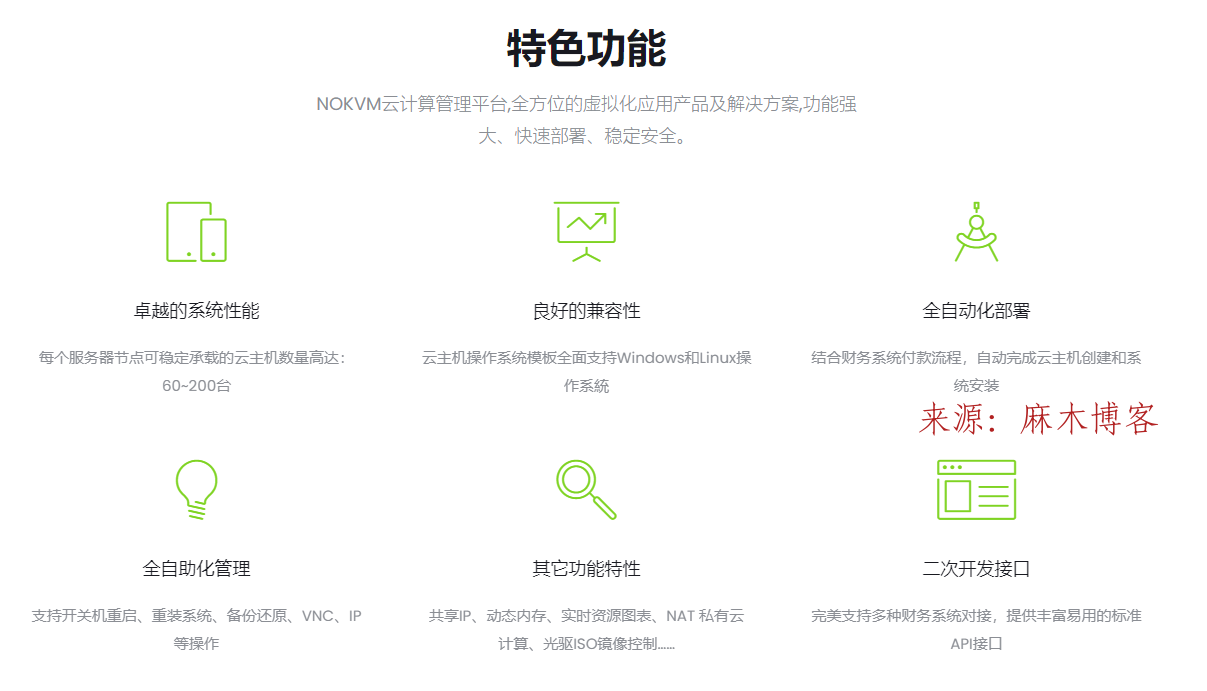

简洁的说就是可以把你的计算机资源都整合在一起利用,可以利用整合的资源创建新的虚拟云主机,只要你的CPU和内存,硬盘,带宽够大,可以创建好几台新的云主机,道生一,一生万物。
官方社区:http://bbs.tasiyun.com/?forum-2.htm
详细的步骤:
配置vm虚拟机
没有VM?
创建两台服务器,用于主控与被控机
需要镜像,请下载纯净镜像:
打开安装好的vm虚拟机,创建主控
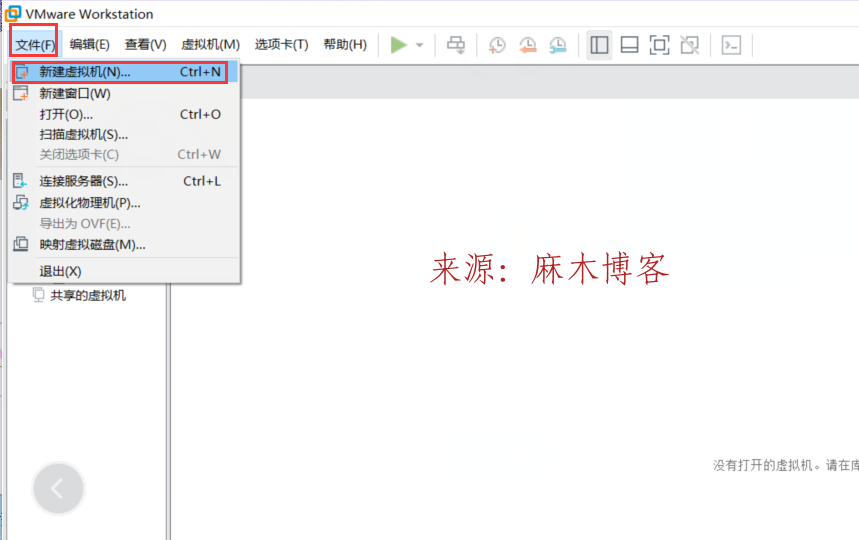
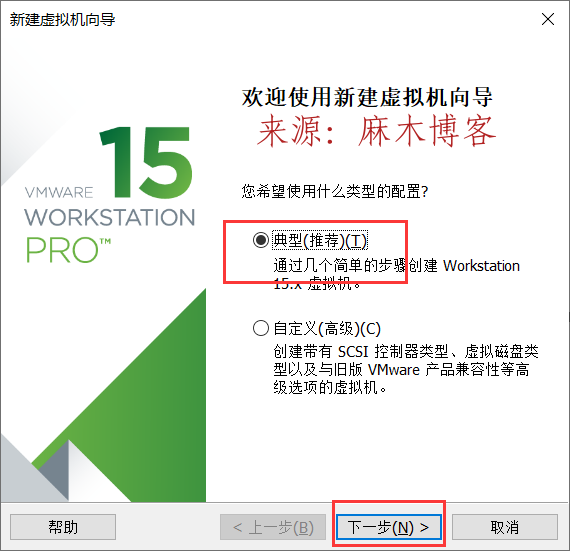
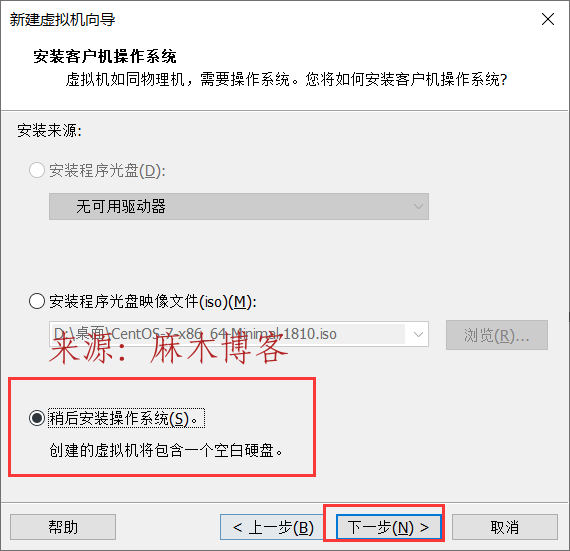

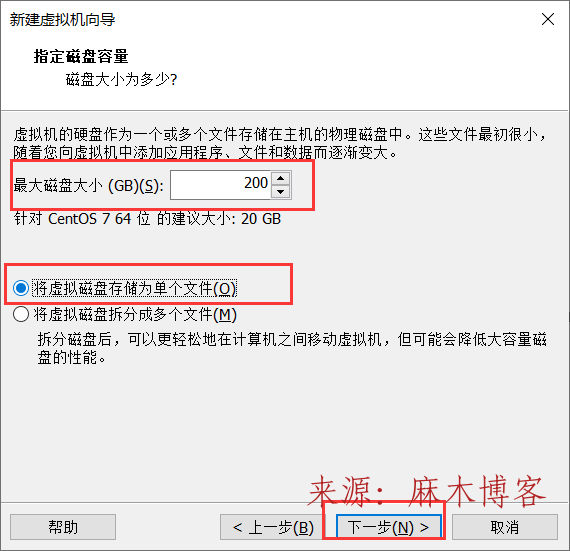
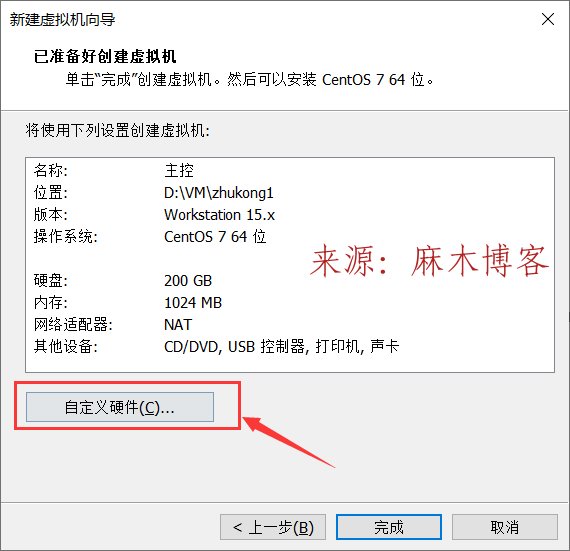
主控机内存可以小一些
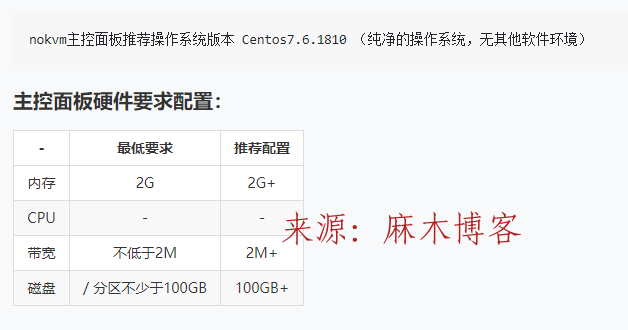

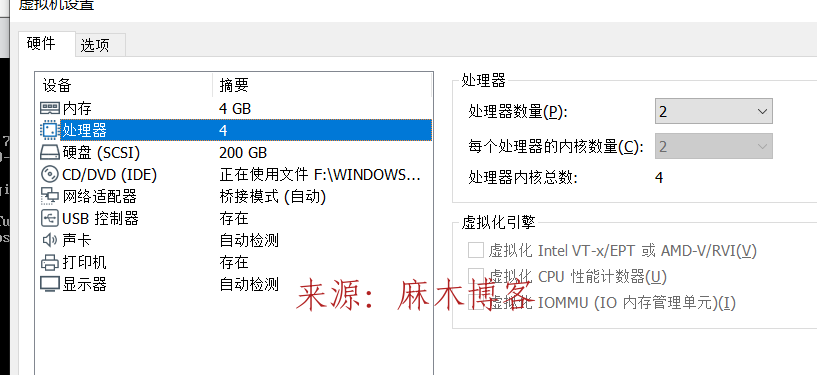

网络选择桥接
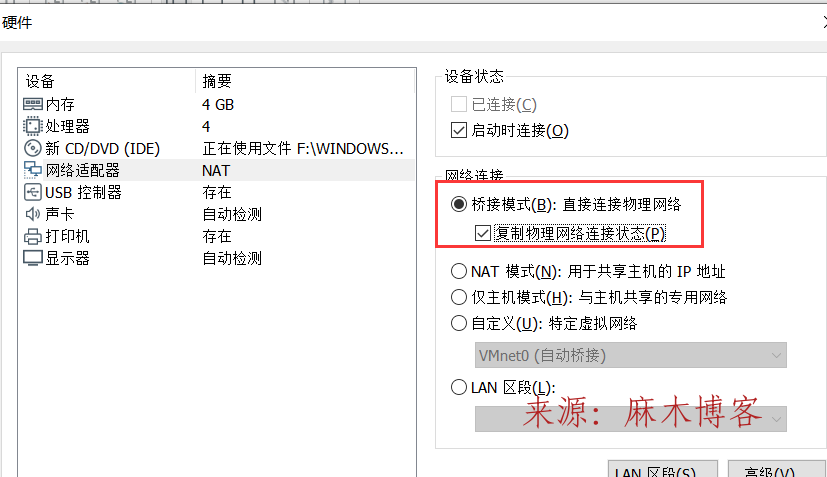
其余可删可不删

点击关闭准备开始装机
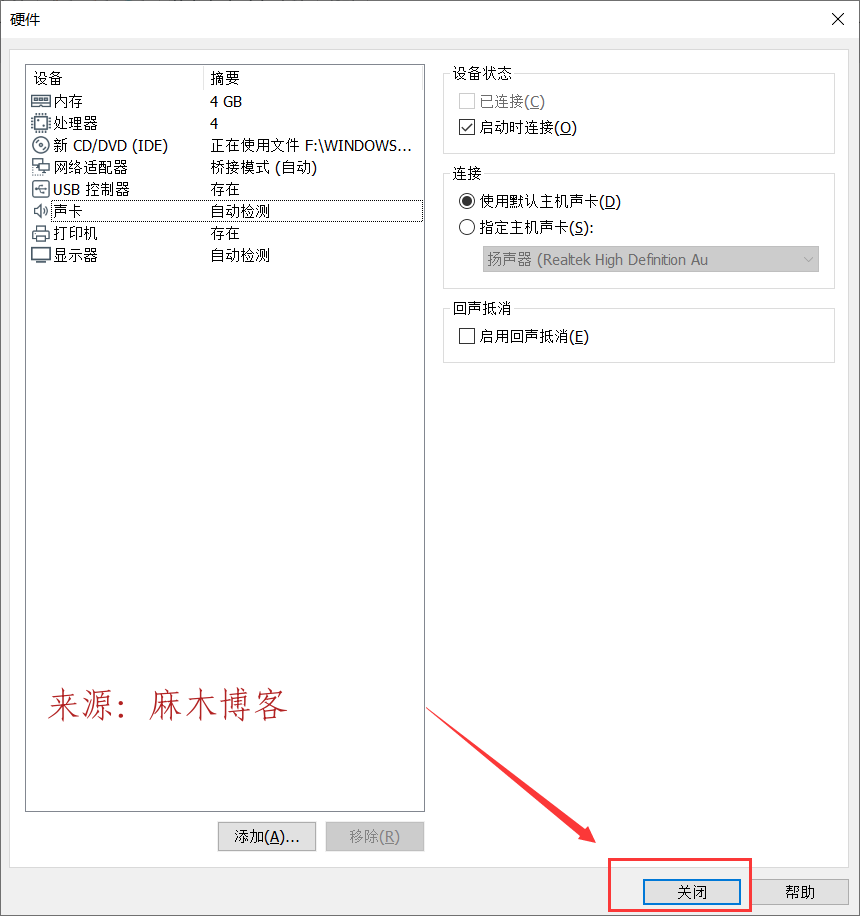
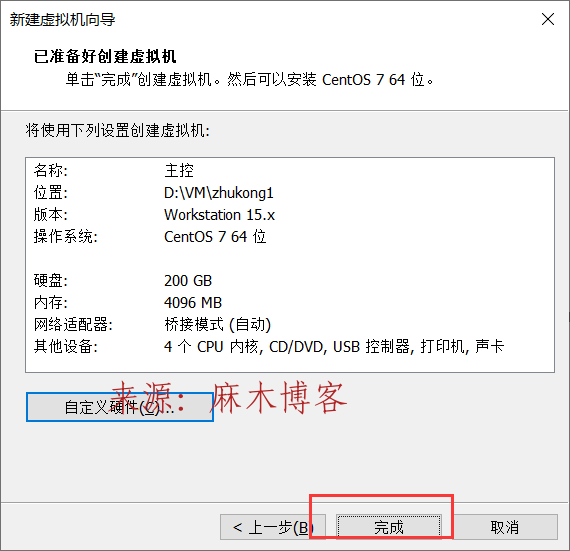
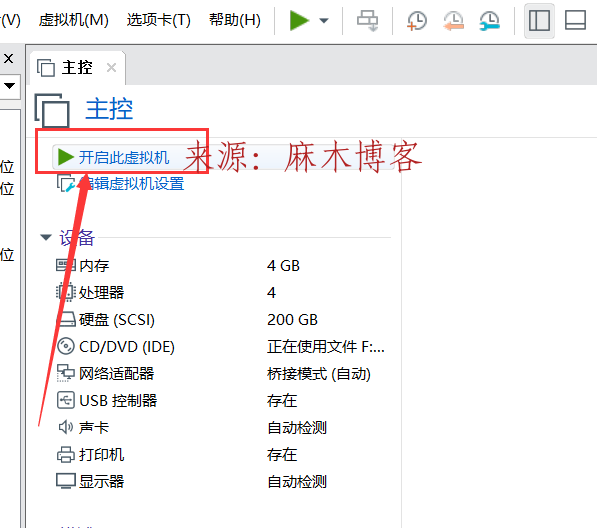
光标移动到Install Centos 7,不需要验证直接开始安装
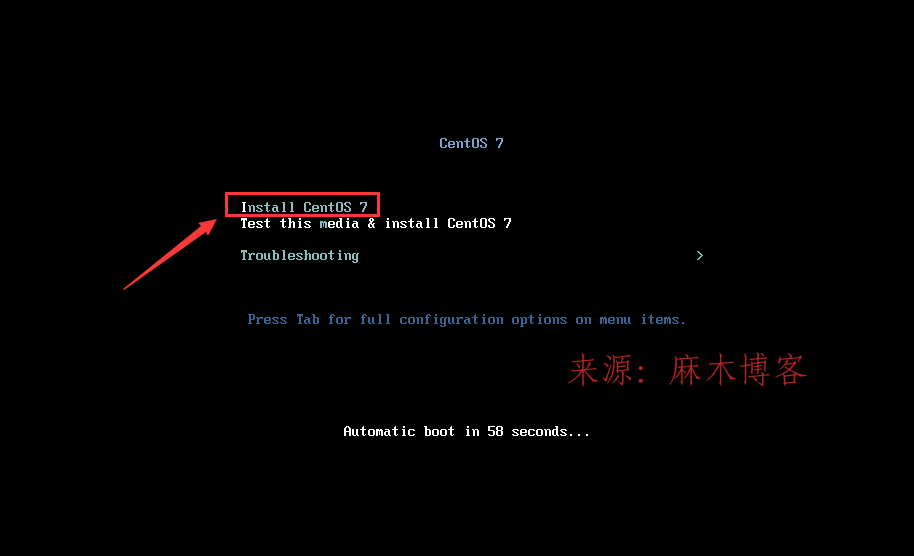
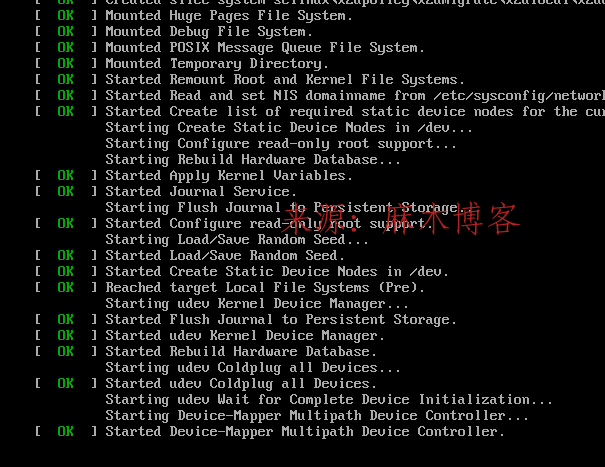

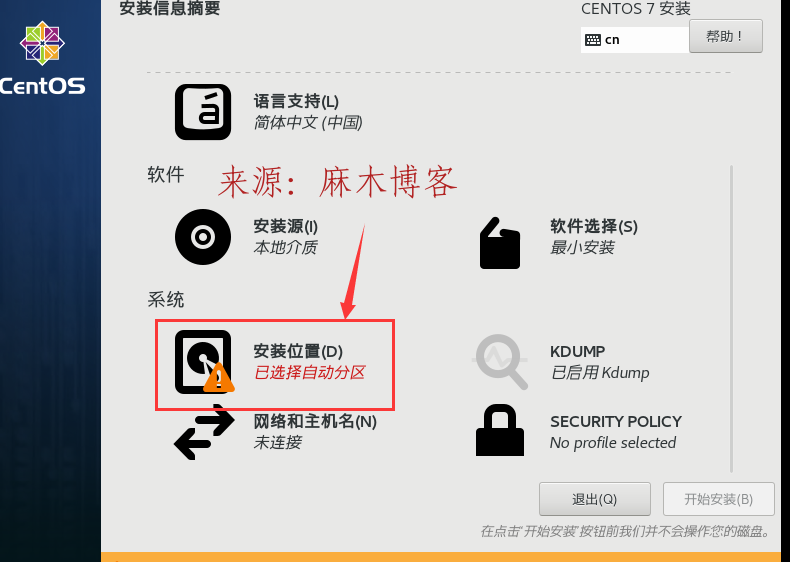
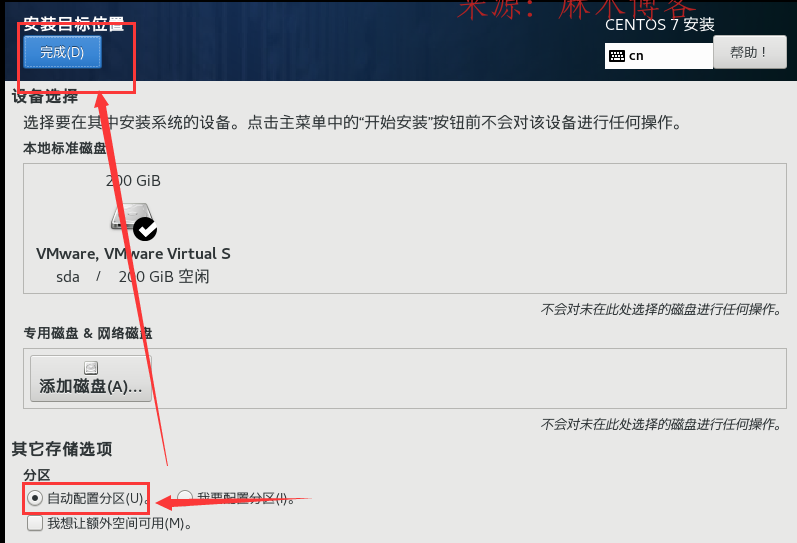
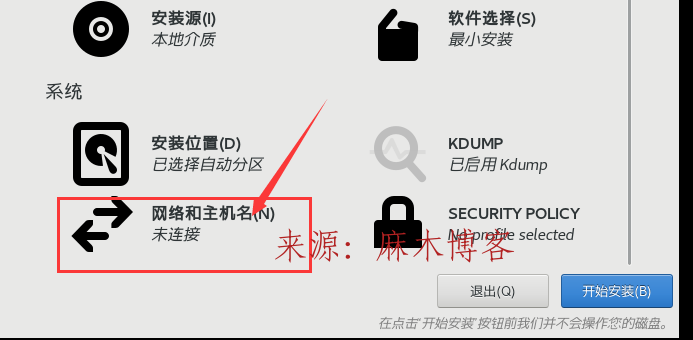
配置手动桥接ip
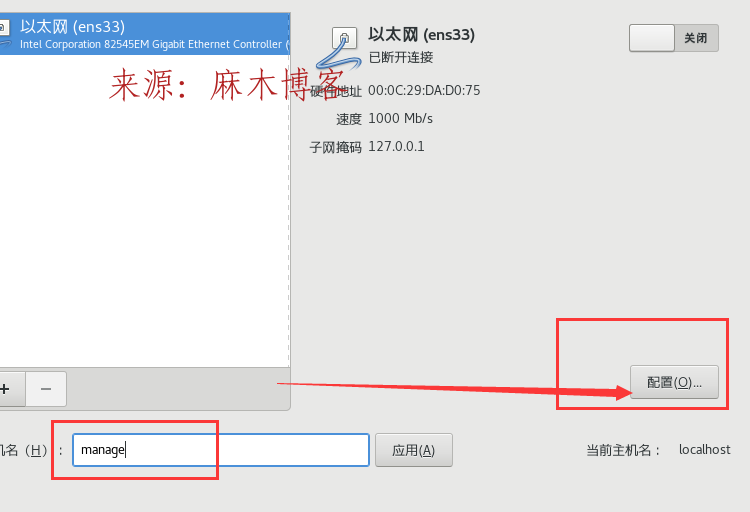
这边桥接ip根据你的家庭路由器的ip网段来设置,记得配置网关与DNS
我的是192.168.2.0/24,我设置了个没人用的ip,192.168.2.100
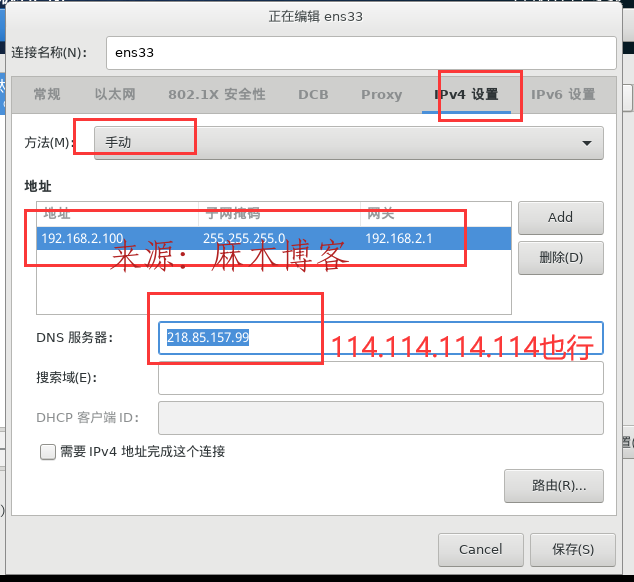
怎么查看你的家庭路由ip网段?
ipconfig
wifi则为下图
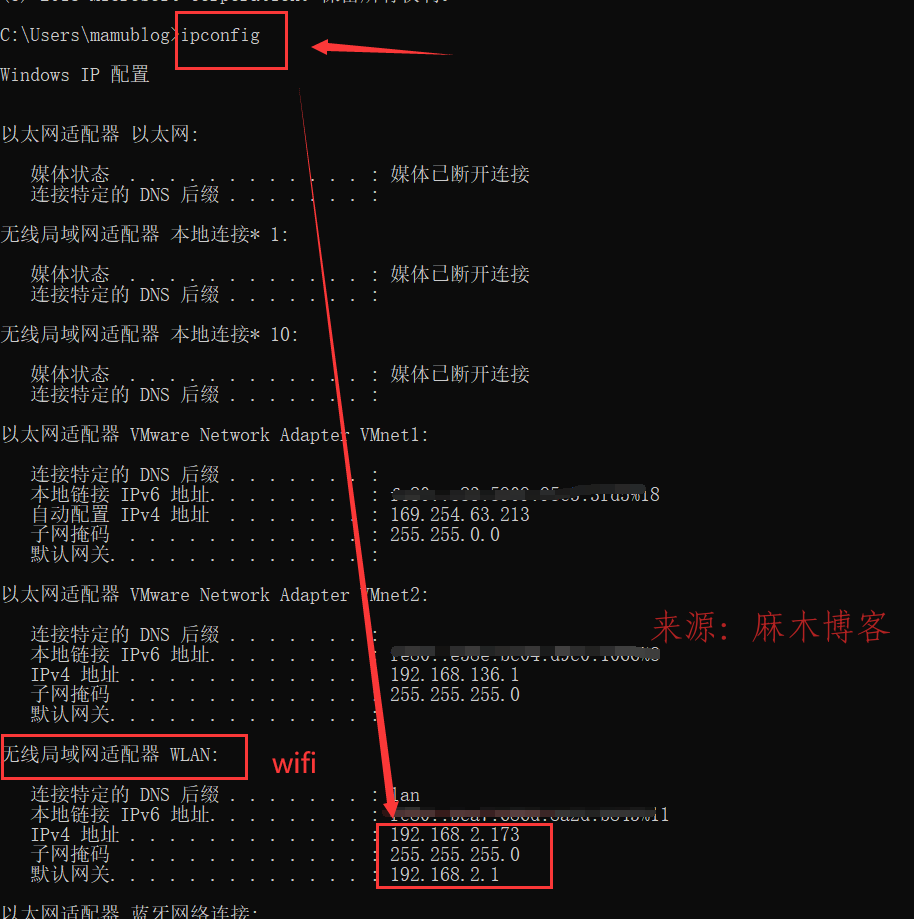
配置完,打开网卡开关,物理机电脑ping该地址,能ping通即可
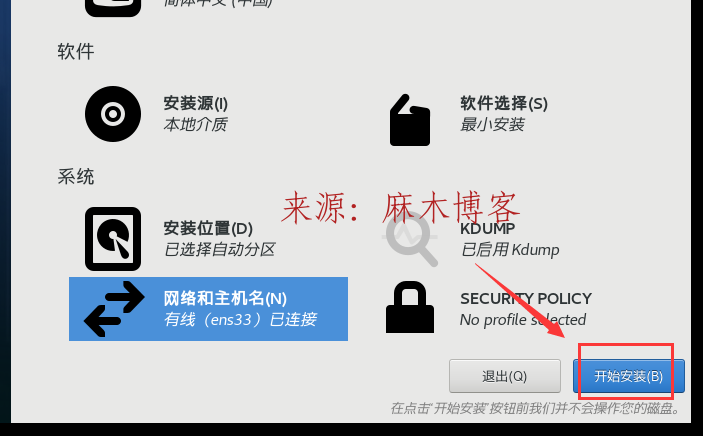
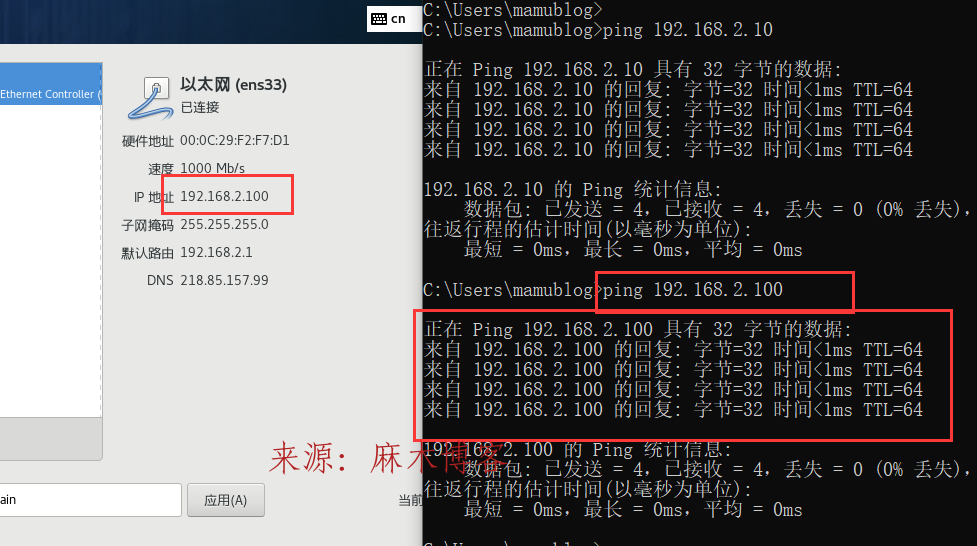
点击ROOT密码,设置root密码!!!
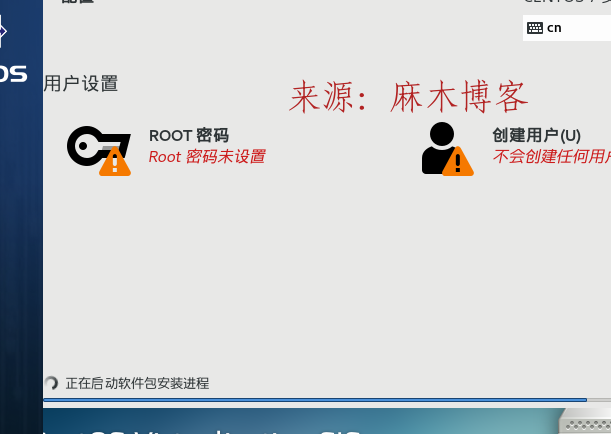
可以配置简单的密码,一直点完成即可强制设置该密码
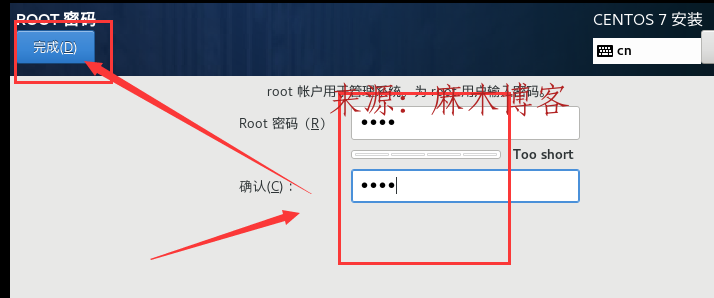
等待安装完成,点击重启即可进入系统
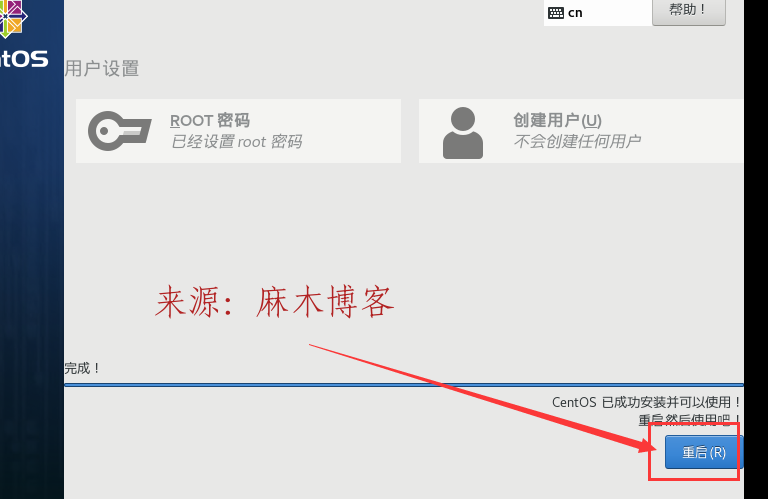
被控端方法同上,只是不同的是ip,内存,设置为别的没用的同网段ip我被控端设置的是192.168.2.200
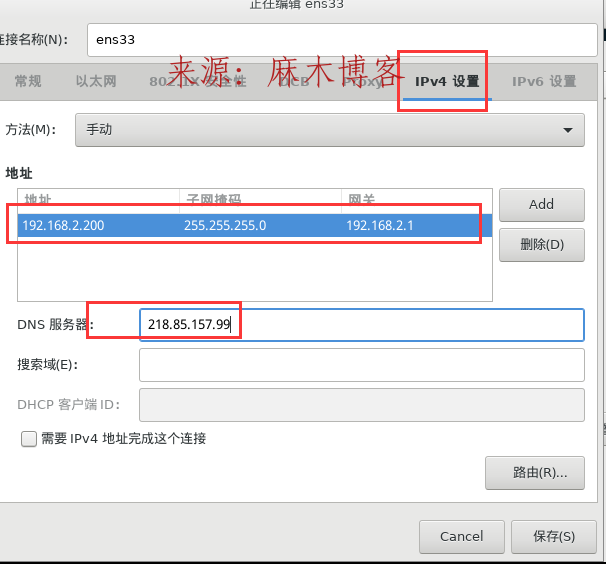
以及更大的内存!!!被控端很耗内存
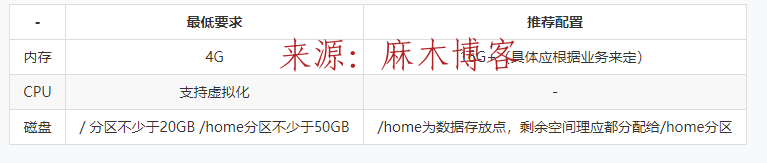
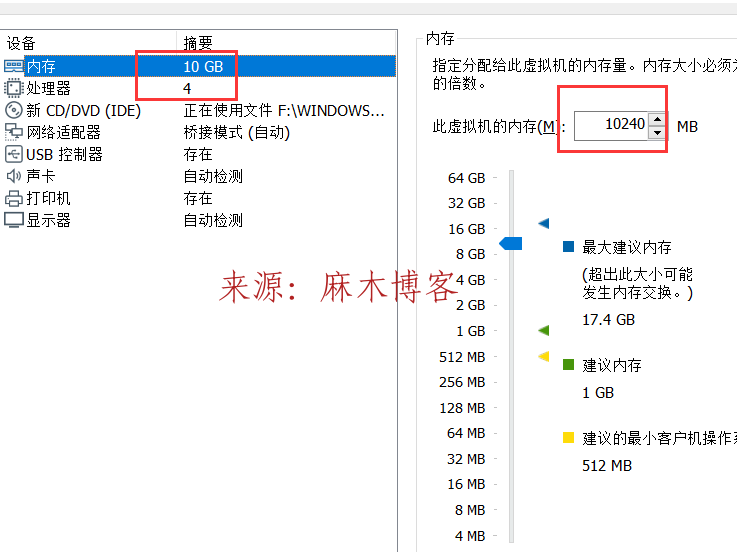
这个记得勾选!!!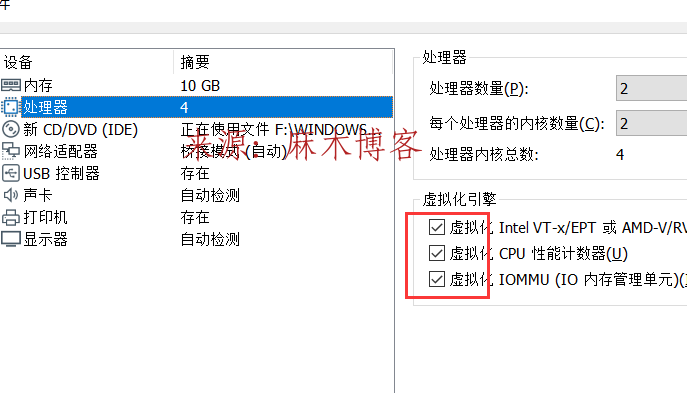
使用xshell远程ssh登录主控192.168.2.100,安装主控面板
xshell安装包
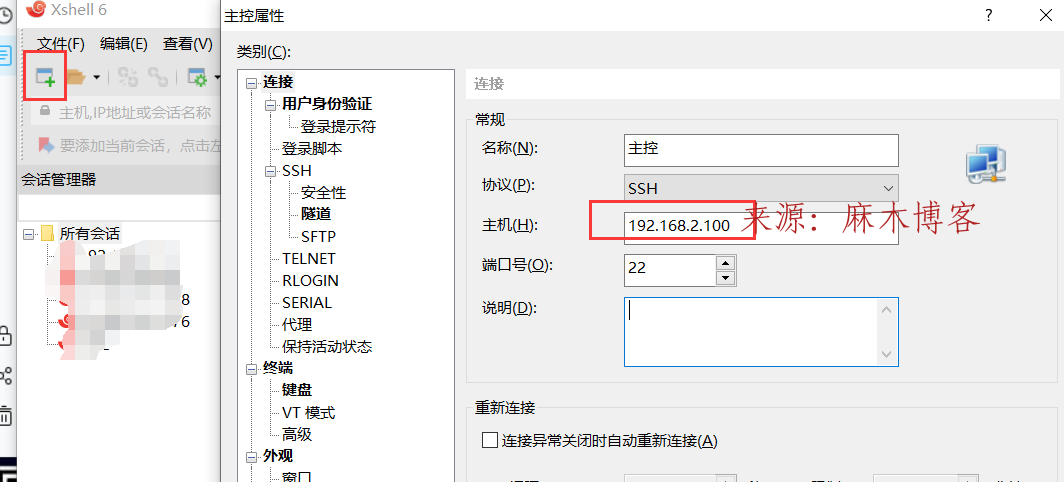
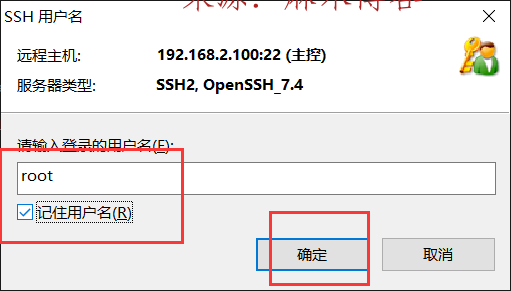

刷入主控面板安装命令
yum install wget -y && wget -O nokvm_controller_v2.1.7.tar.gz http://down.tasiyun.com/installer/nokvm_controller_v2.1.7.tar.gz && tar xzf nokvm_controller_v2.1.7.tar.gz && cd controller_2.1.7 && ./install.sh
等待安装
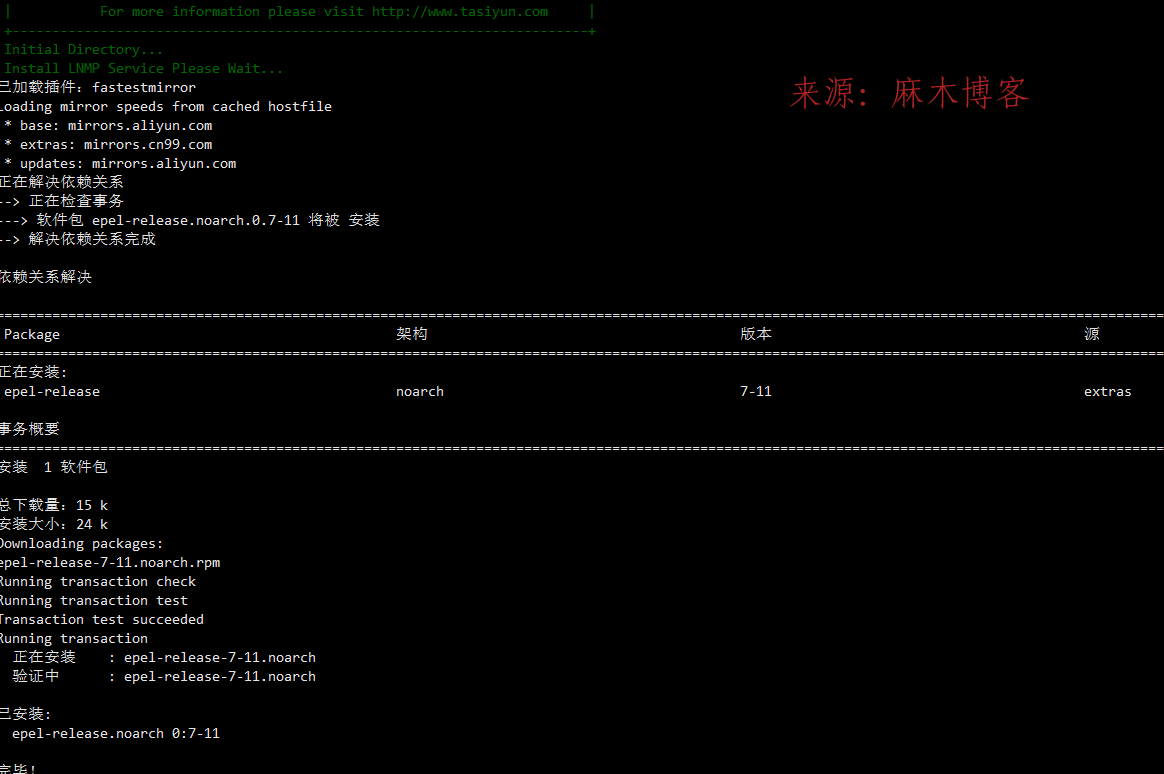
安装过程中存在交互的地方:
Please set MySQL password:
翻译:请设置MYSQL数据库密码
Set up your administrative web controller account, which must be email.:
翻译:请设置管理员邮箱做为用户名
Set your web controller admin account password.:
翻译:请设置管理员密码

装完即可浏览器输入你的主控ip登录后台

如果进不去上面的界面显示网页错误,则需要先卸载
yum install wget -y && wget -O nokvm_controller_v2.1.7.tar.gz http://down.tasiyun.com/installer/nokvm_controller_v2.1.7.tar.gz && tar xzf nokvm_controller_v2.1.7.tar.gz && cd controller_2.1.7 && ./uninstall.sh
再安装
yum install wget -y && wget -O nokvm_controller_v2.1.7.tar.gz http://down.tasiyun.com/installer/nokvm_controller_v2.1.7.tar.gz && tar xzf nokvm_controller_v2.1.7.tar.gz && cd controller_2.1.7 && ./install.sh
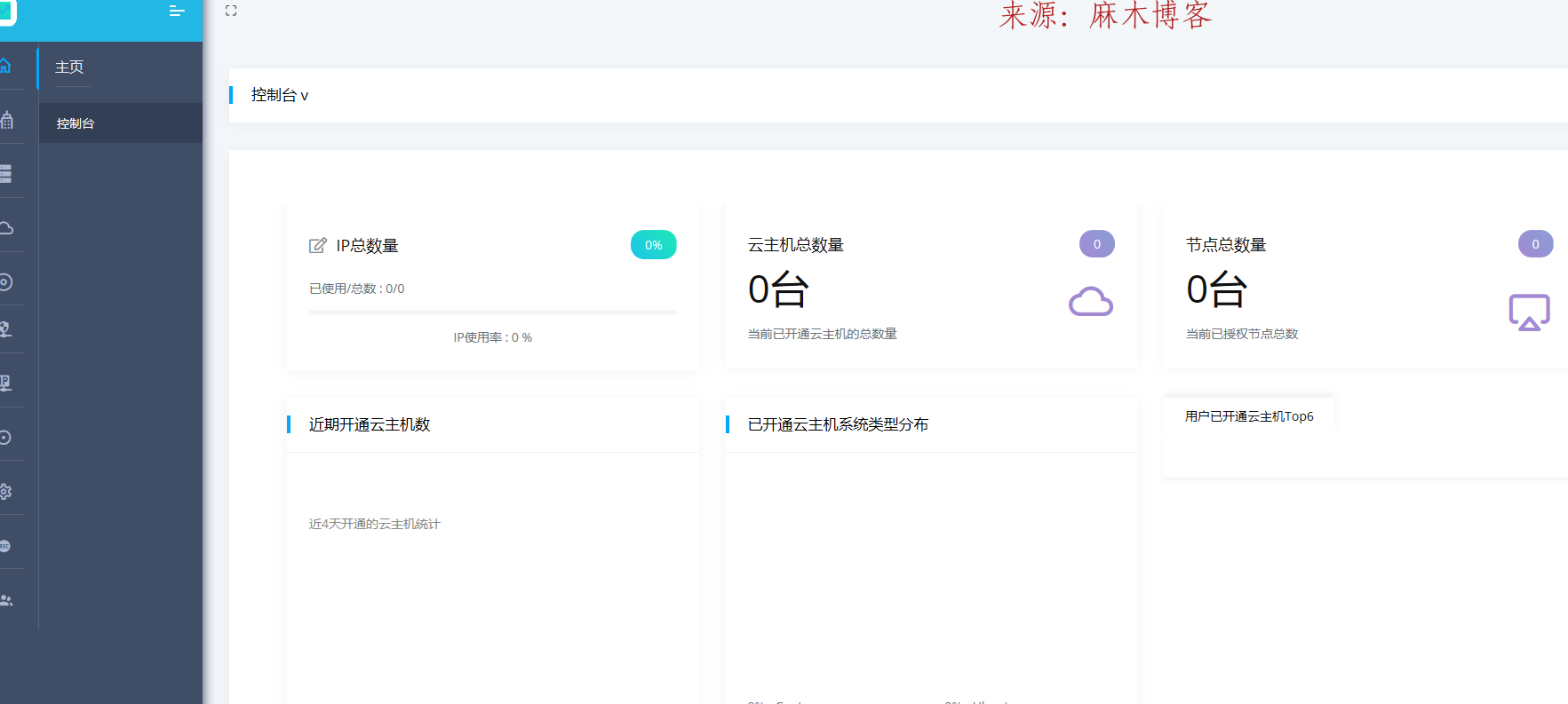
进去先升级下系统

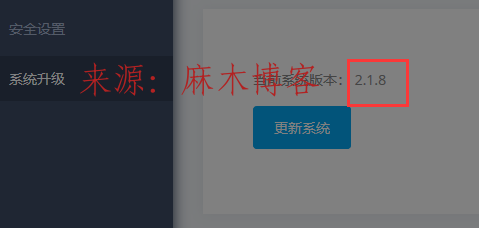
安装被控端
使用xshell登录被控端刷入下方命令开始安装被控端
被控端不一定都得安装在同一台电脑上,也可以安装在局域网中其它VM虚拟机中的主机中,我这里为了方便测试,就装在同一个物理机的vm虚拟机中
yum install wget -y && wget -O nokvm_node_v2.1.7.tar.gz http://down.tasiyun.com/installer/nokvm_node_v2.1.7.tar.gz && tar xzf nokvm_node_v2.1.7.tar.gz && cd node_2.1.7 && ./installer
安装过程中存在交互的地方:
Welcome to NoKvm installer v2.1.7
[1] ------> ens33
Please input the num set interface to bridge br0 (use 1):1
翻译:请选择要桥接的公网网卡名称,一般第一个。
出现如下报错即为没勾选虚拟化引擎


关机勾选后再次开启刷入安装脚本即可
Please set your appid:
翻译:请输入主控系统中的appid(在NOKVM主控面板 - 设置 - 安全设置中查看 )
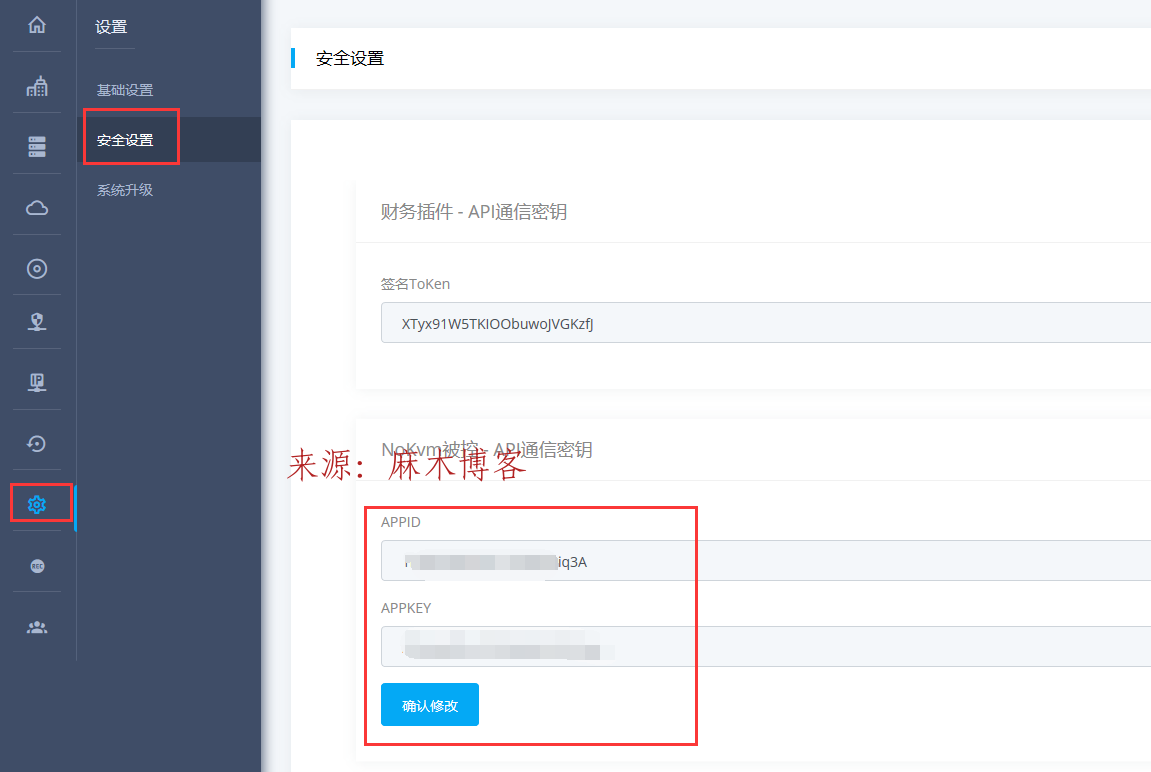
Please set your appkey:
翻译:请输入主控系统中的appkey(在NOKVM主控面板 -设置 - 安全设置中查看 )
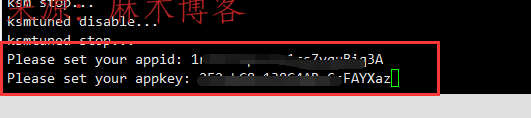
try link interface 'eth0' to bridge 'br0', input 'yes' to confirm:yes
翻译:请确认要把eth0桥接到br0,输入yes。 (这一步会重启网卡 有的机器网卡重启会慢,请等待下,不要中断操作)

完成后显示数据库账户密码appid和appkey信息,最好自己保存到txt,虽然不经常用

节点升级:
wget -O /root/upgrade http://down.tasiyun.com/upgrade/upgrade && chmod +x /root/upgrade && /root/upgrade
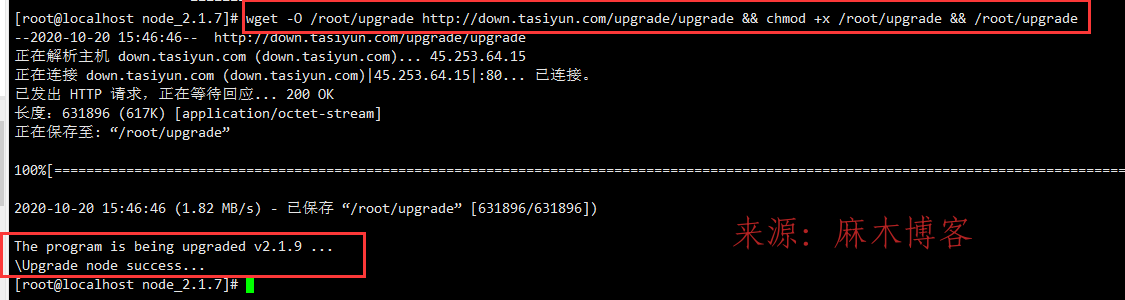
添加授权
登录 www.tasiyun.com,进行注册,登录,创建授权,如图:
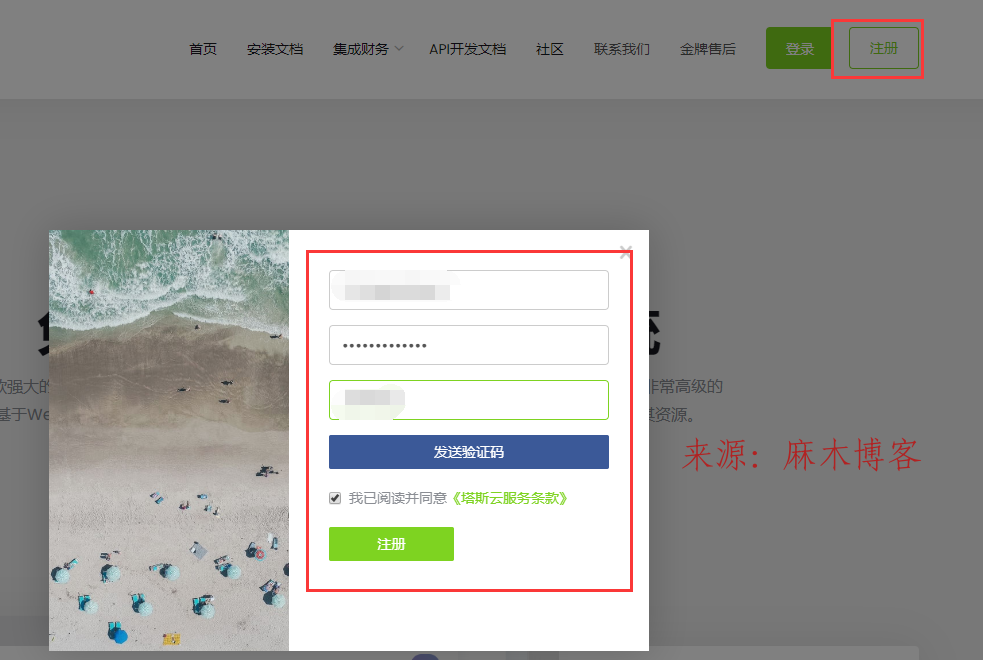
实名认证,该公司是企业公司,企业备案了
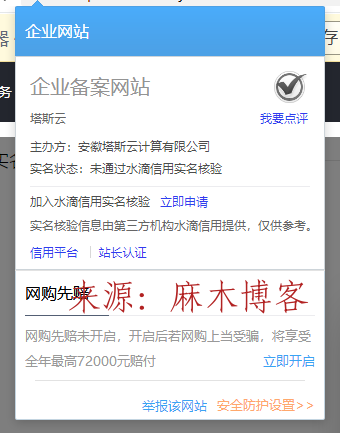
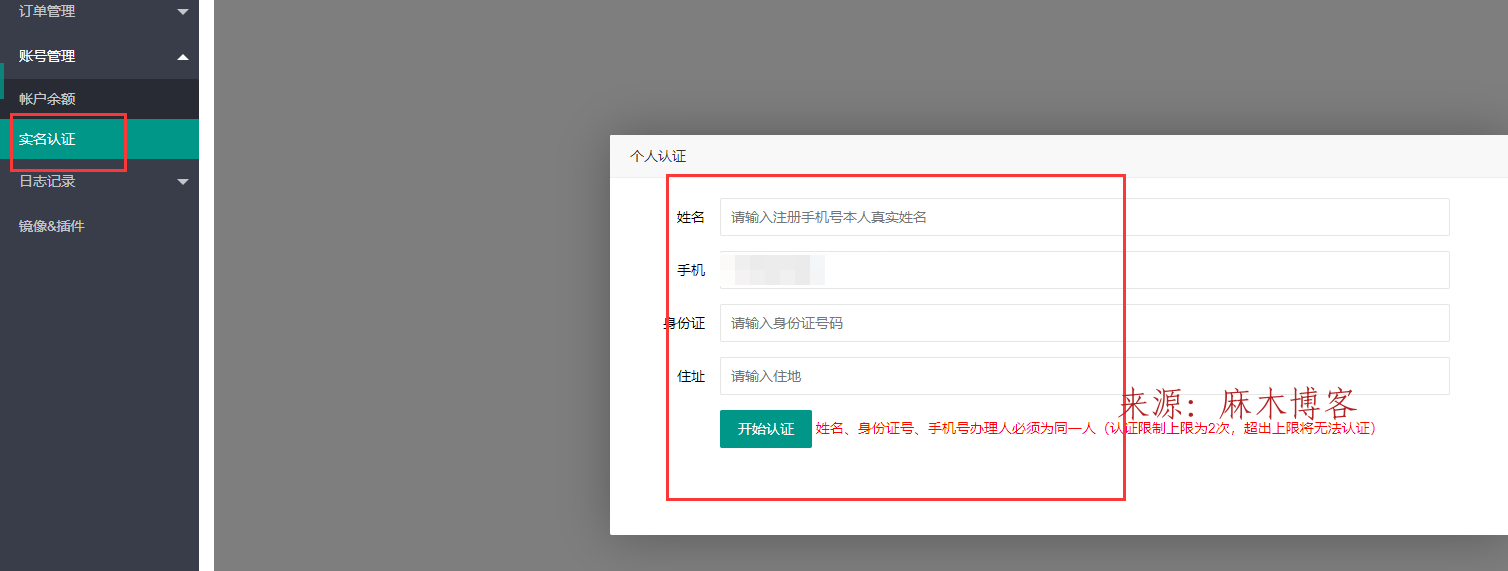
如果是内网ip,需要授权出口ip即可 需要固定的出口ip,出口ip如果是浮动ip,24小时后检测授权会提示未授权。
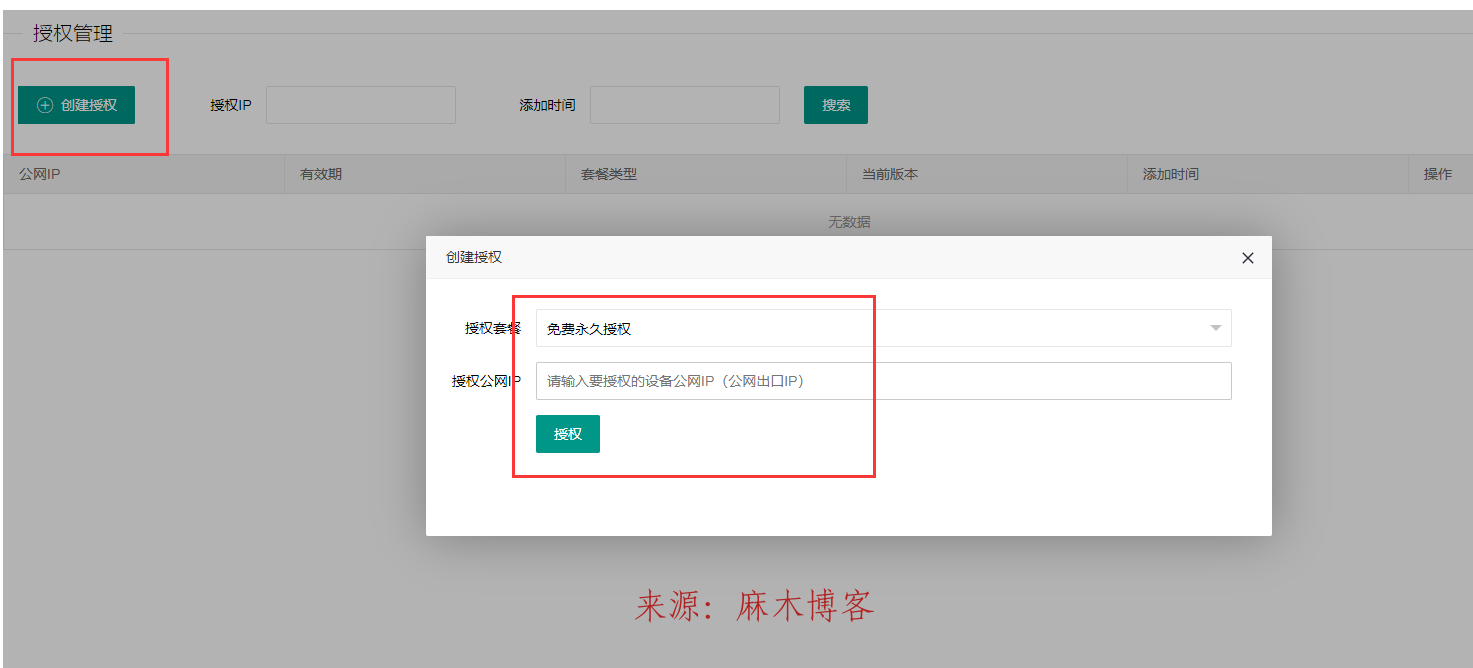
公网ip需要自行去浏览器搜索ip地址就可以查询到你的公网ip地址

将公网ip输入其中,这样就授权成功了
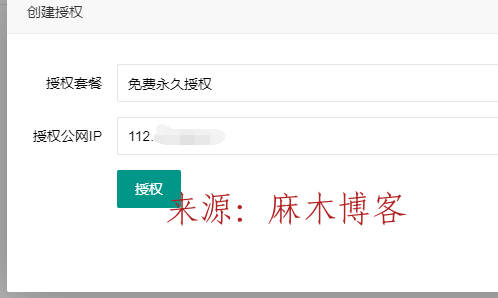
添加区域:
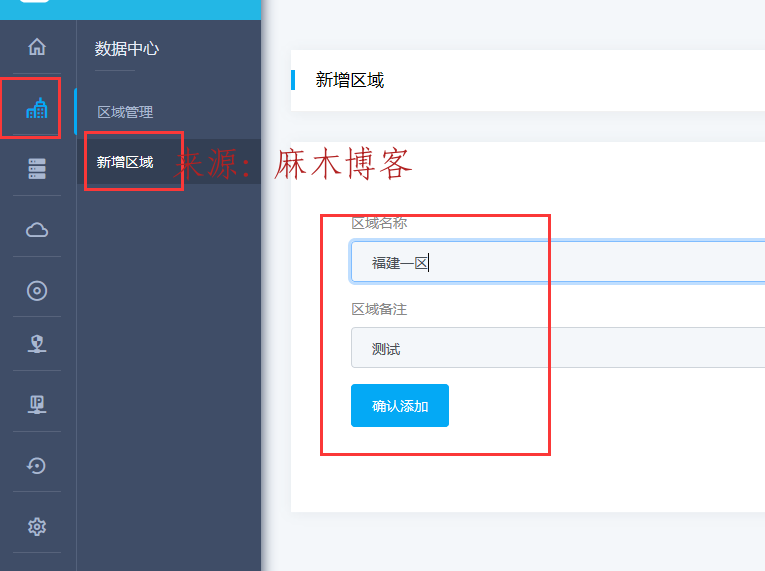
添加节点
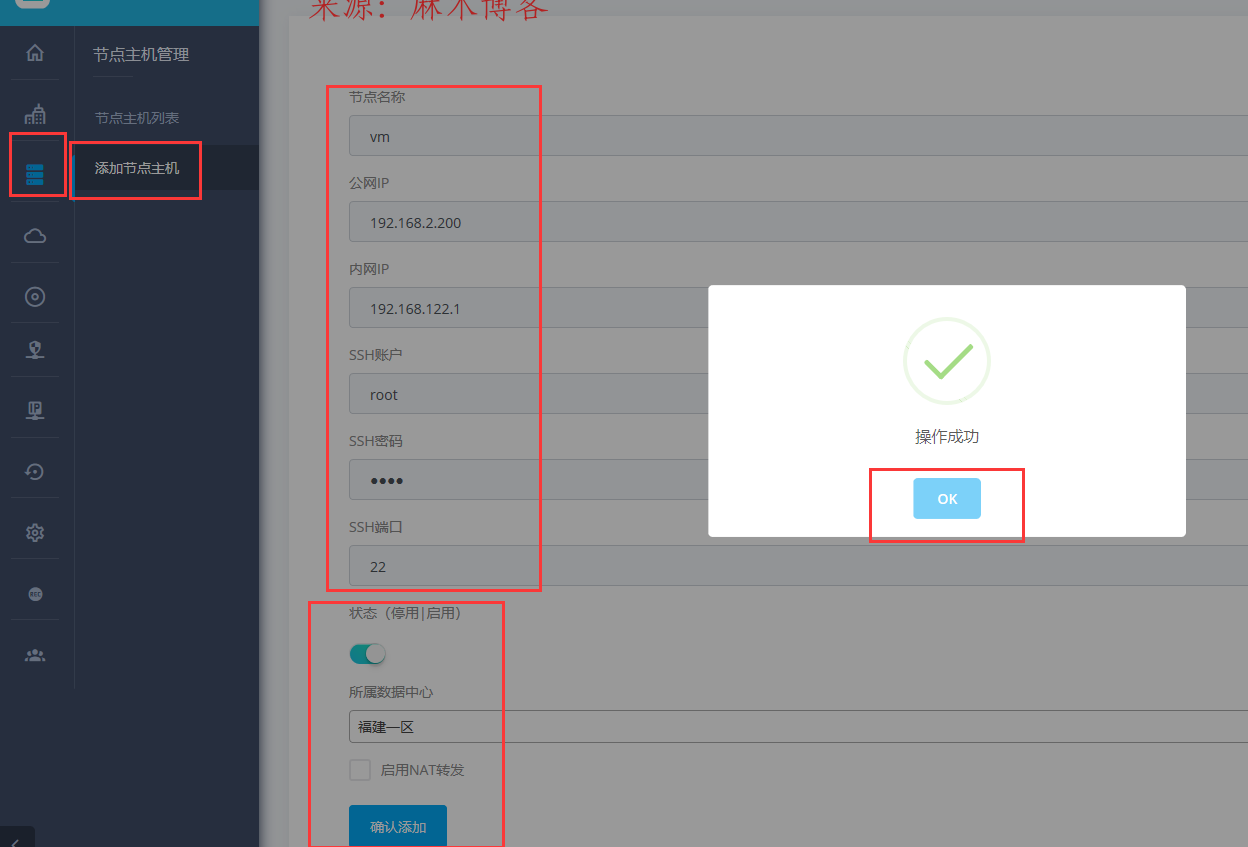
内网地址在被控端节点输入ip add即可查看

添加完即可看到
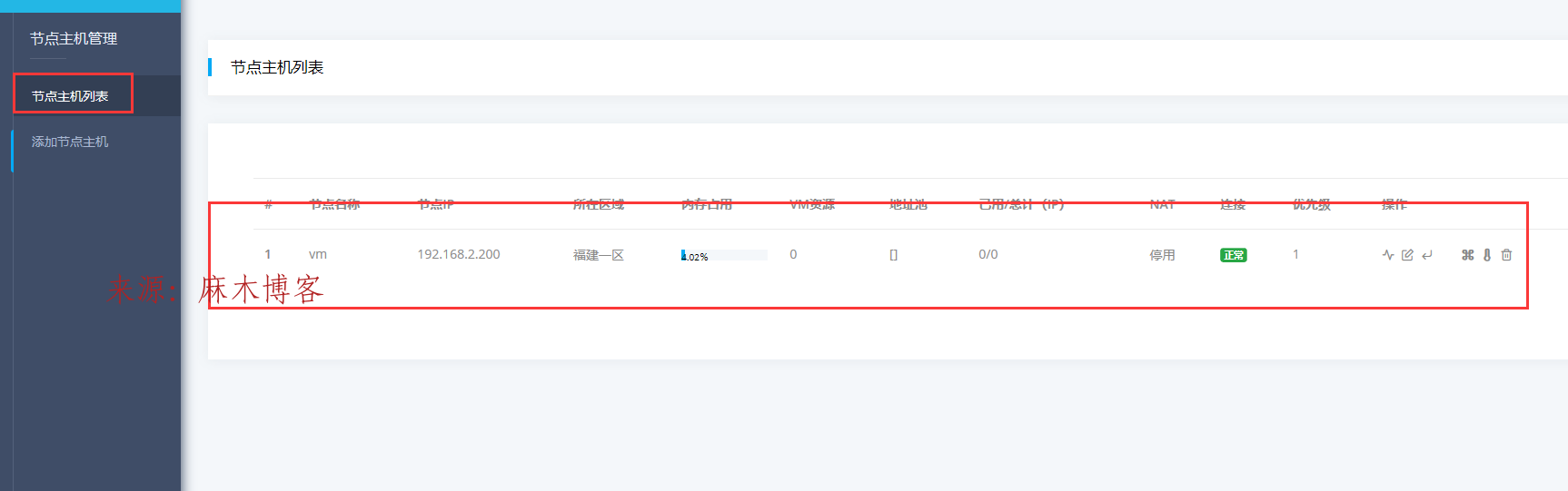
添加ip池
填写物理机网关一般.1,DNS一般114.114.114.114或者福建的话是218.85.157.99

地址池管理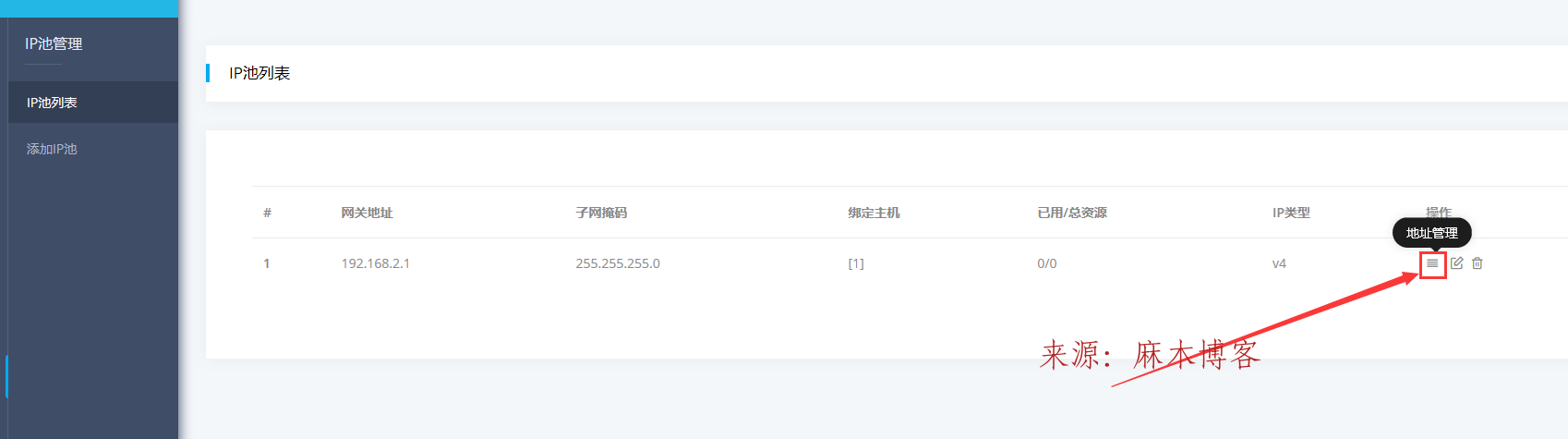

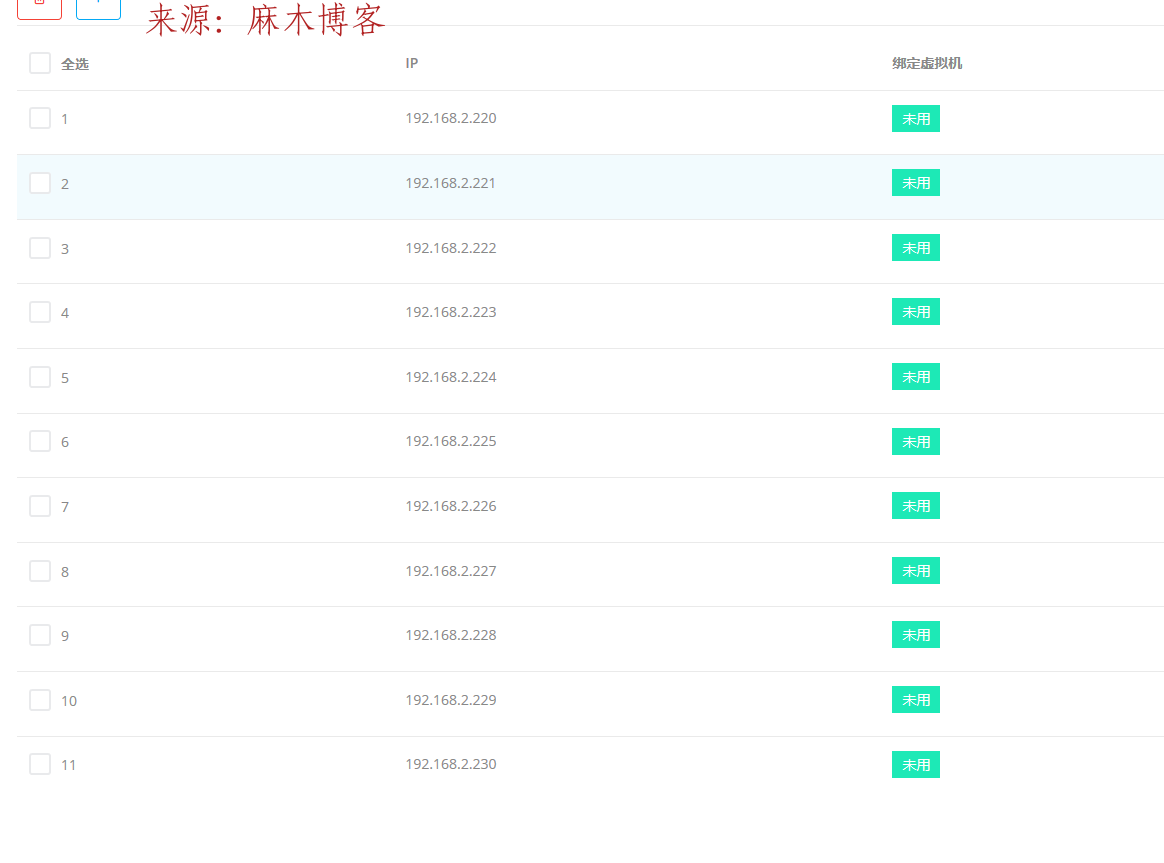
添加镜像模板
名称一定要和你要导入的镜像一致,后缀名也要!

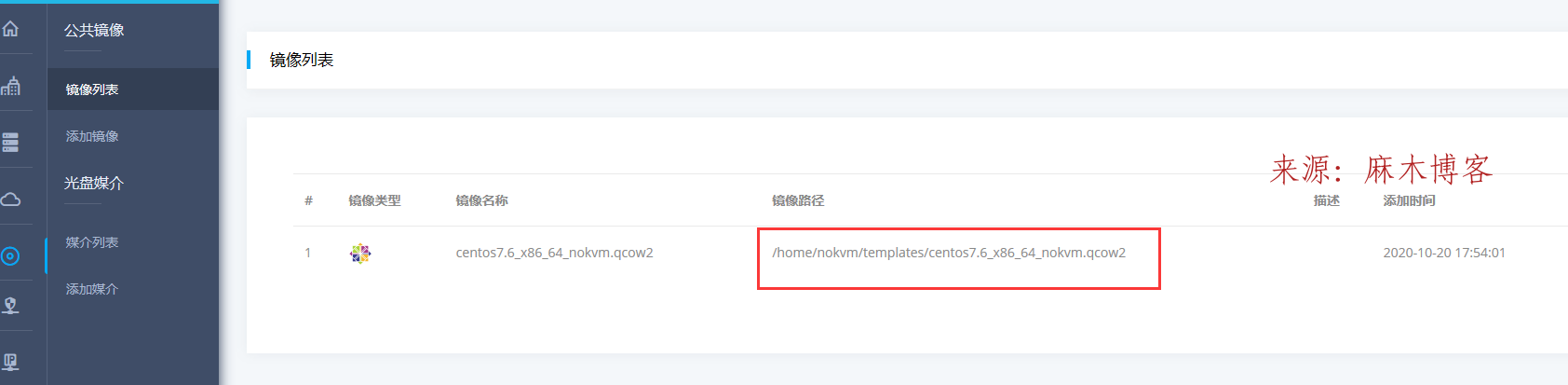
导入qcow2镜像
镜像官方提供了几种:
http://down.tasiyun.com/templates/win/windows2008r2_x86_64_nokvm.qcow2
http://down.tasiyun.com/templates/linux/centos7.6_x86_64_nokvm.qcow2
http://down.tasiyun.com/templates/linux/ubuntu16.4_x86_64_nokvm.qcow2
http://down.tasiyun.com/templates/linux/debian10.3_x86_64_nokvm.qcow2
下载好后使用xshell自带的xftp功能传到被控端的/home/nokvm/templates/
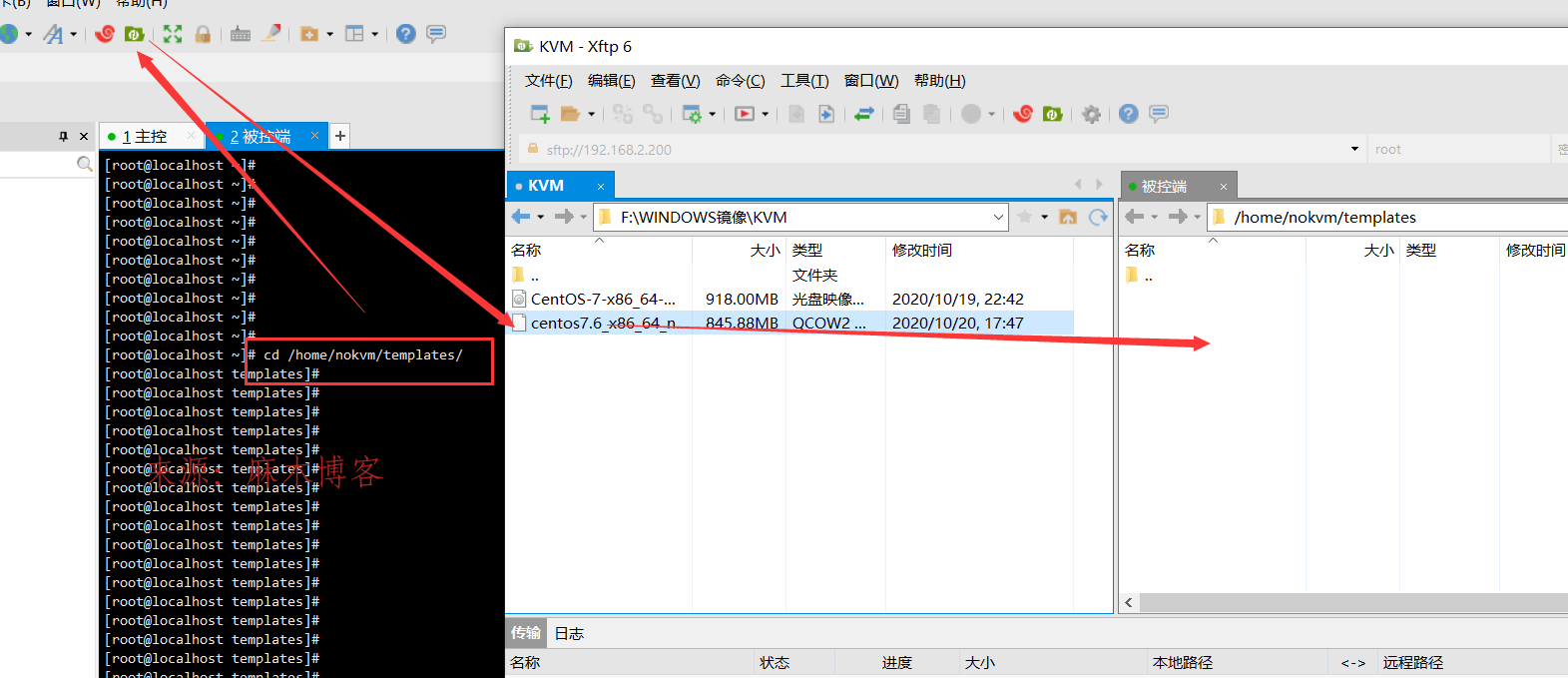
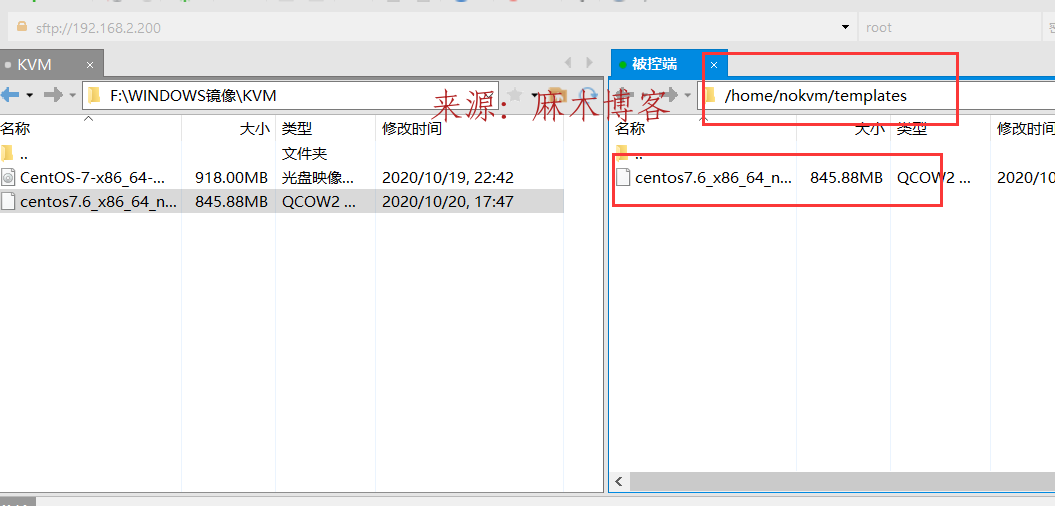
创建主机套餐
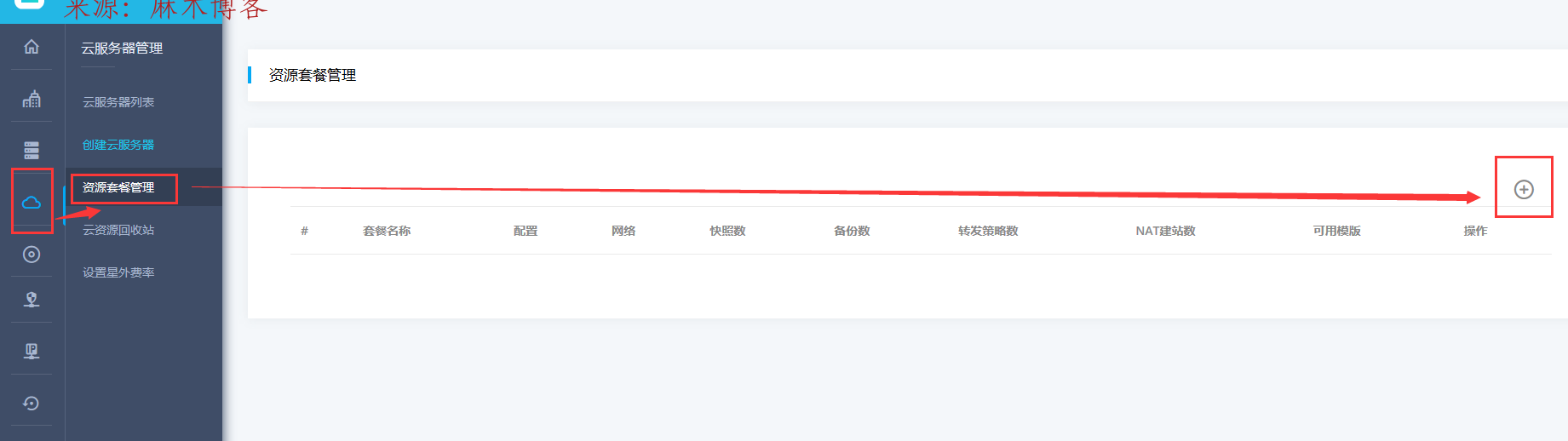

将镜像添加至其中
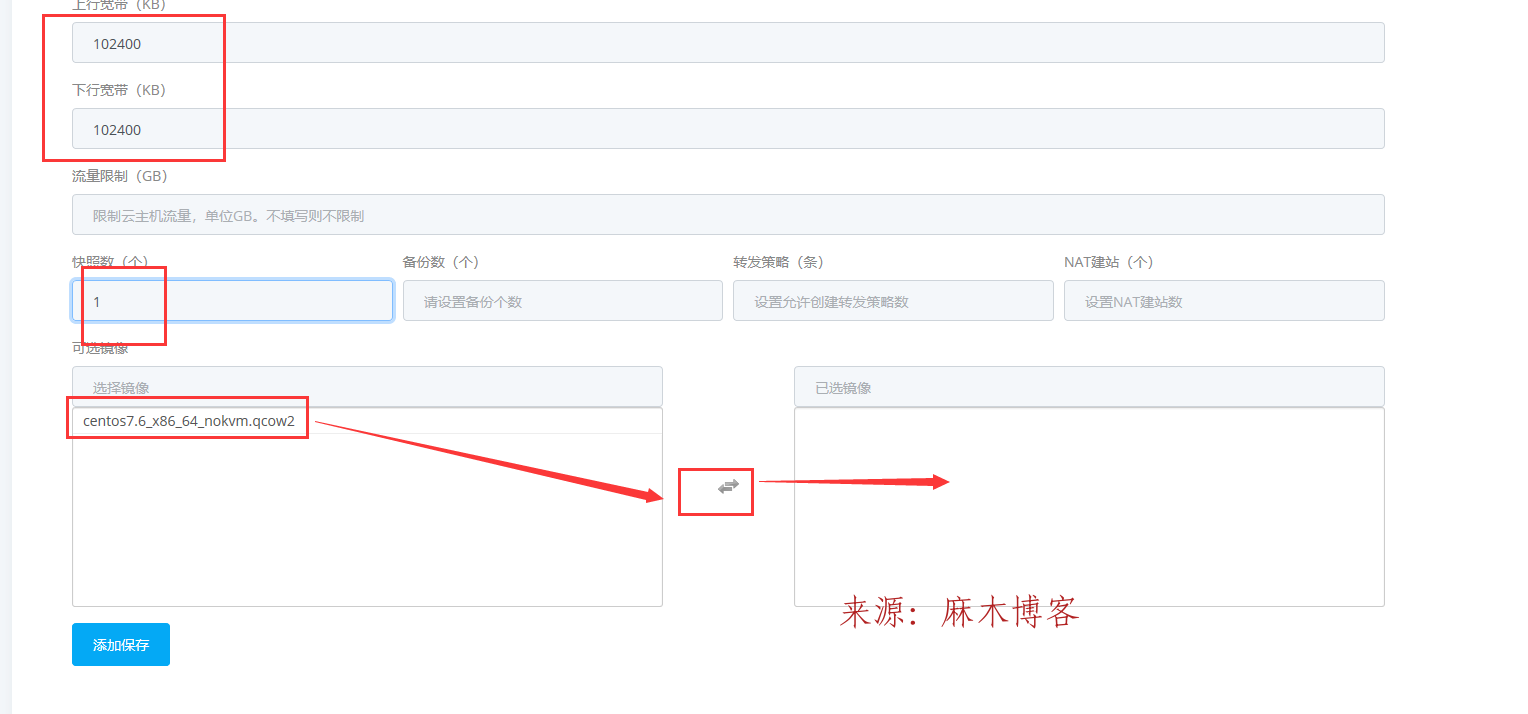
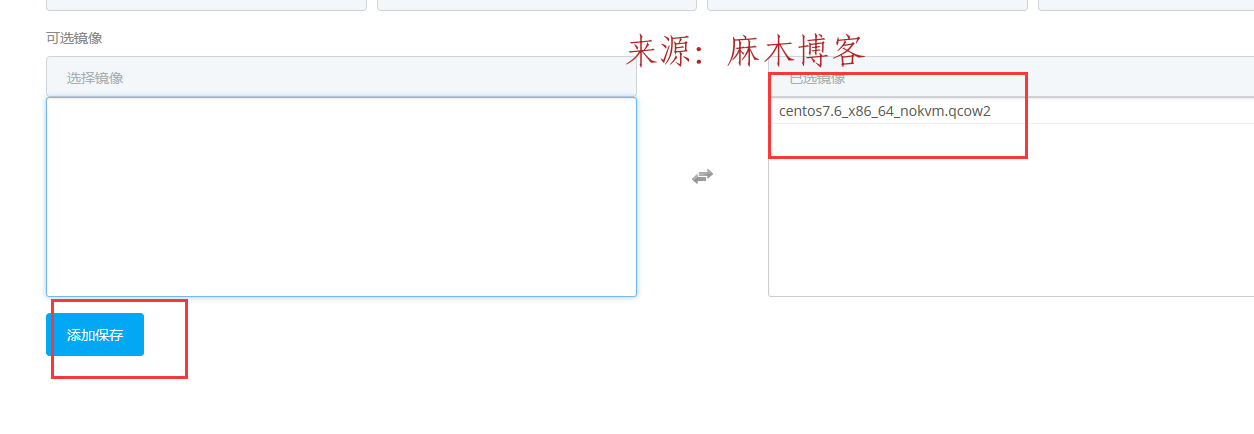
配置安全组


放通icmp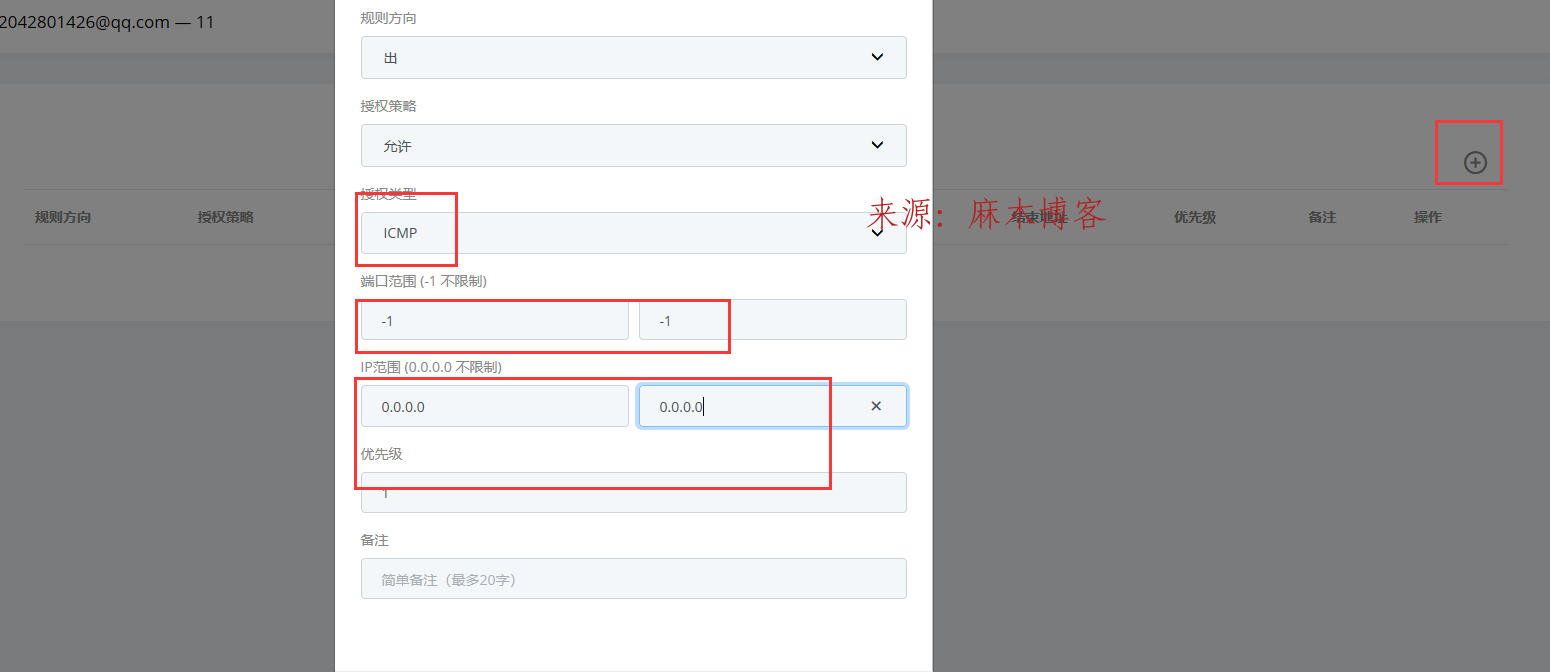
放通22
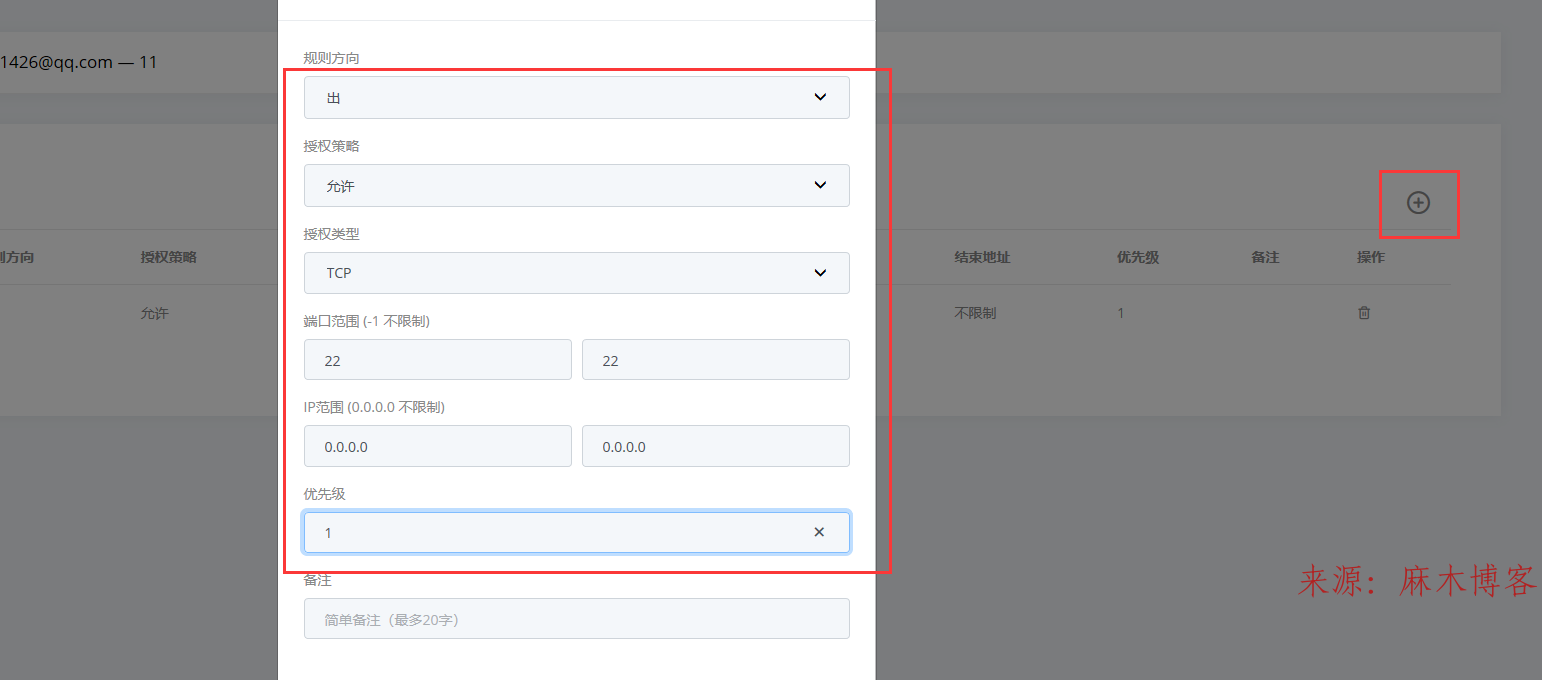
创建新云主机
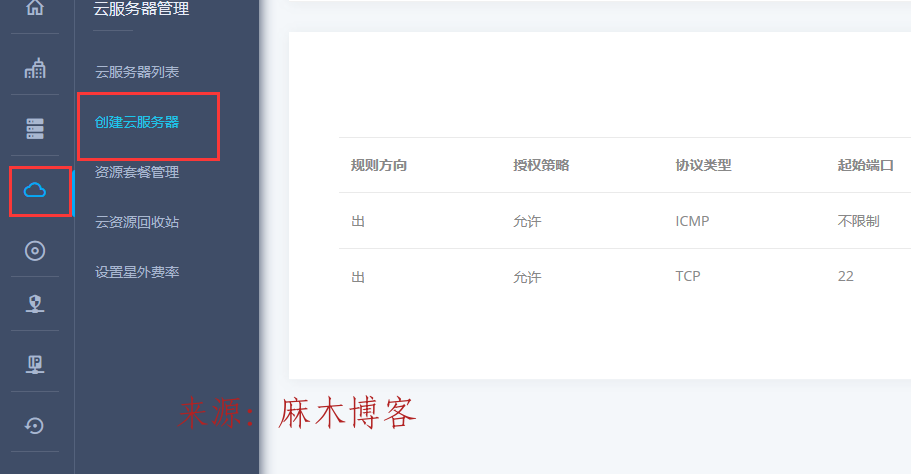
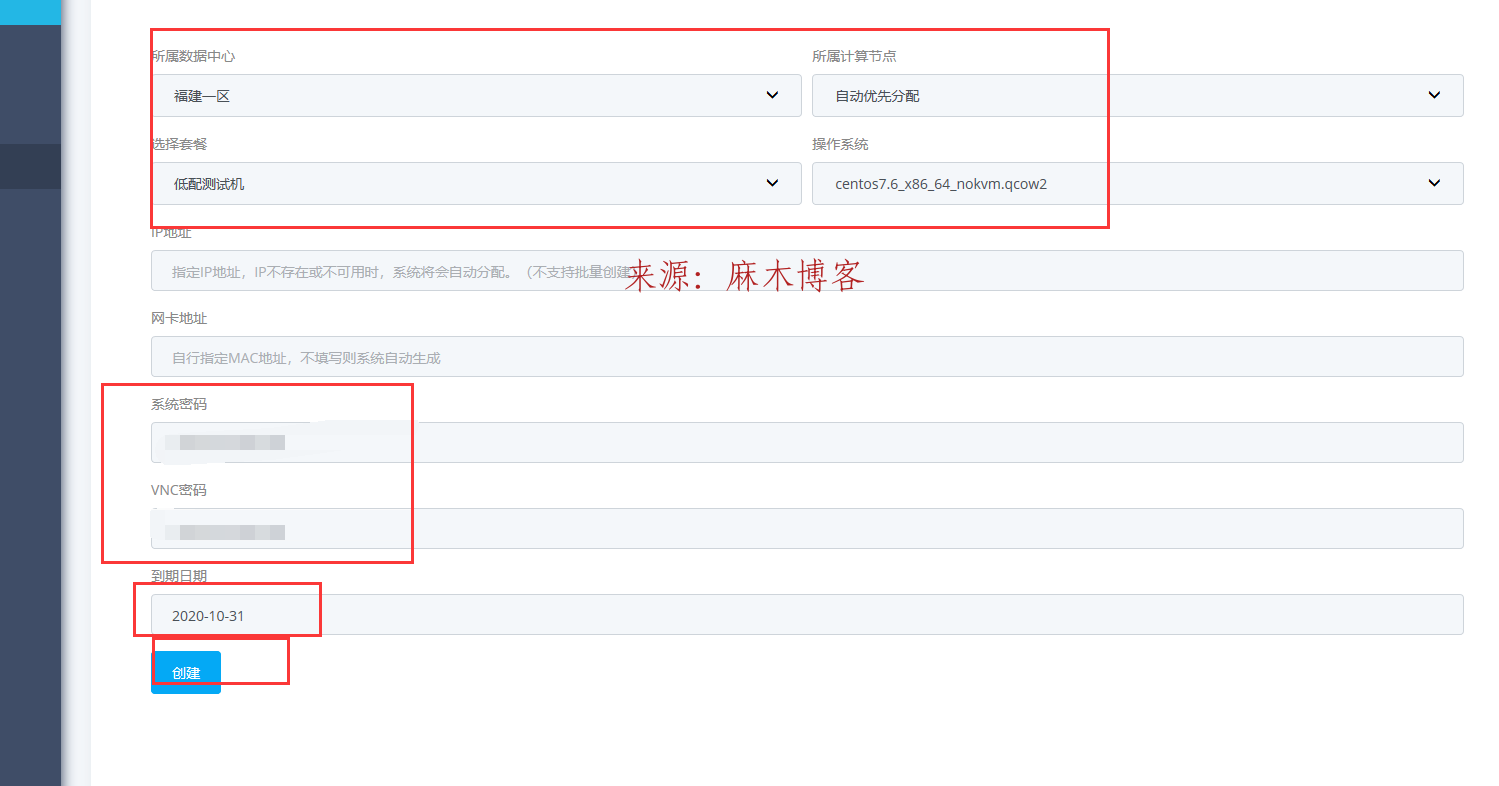
等待创建完成即可
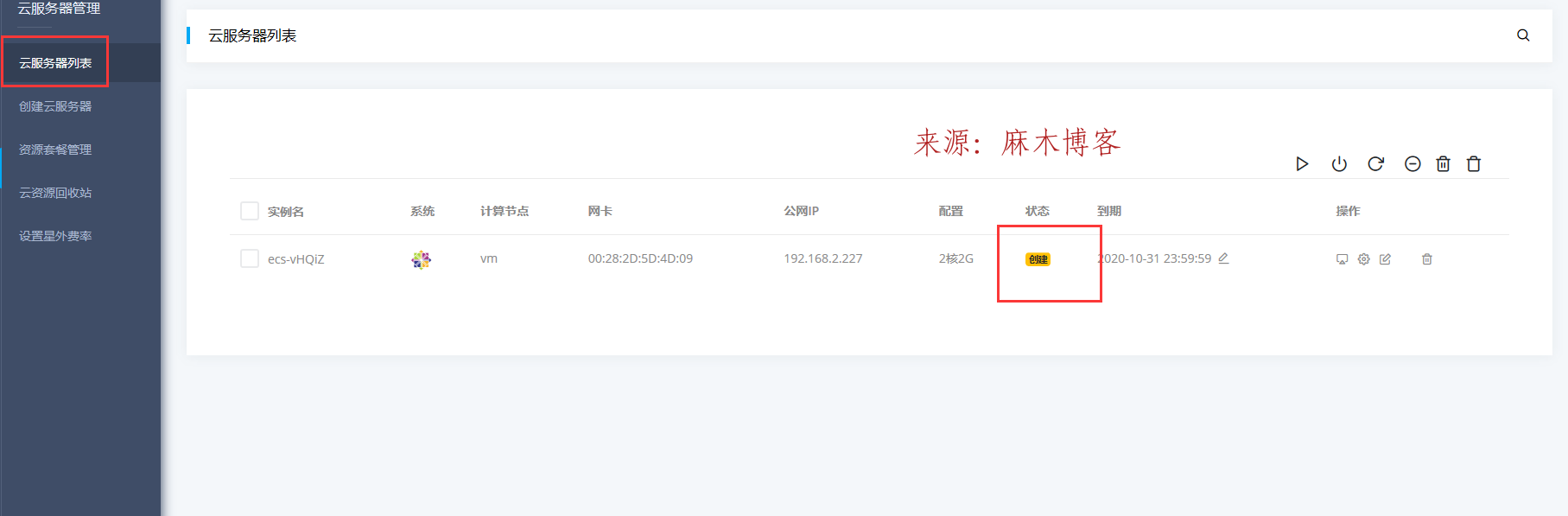
创建成功后进行ping测试可通
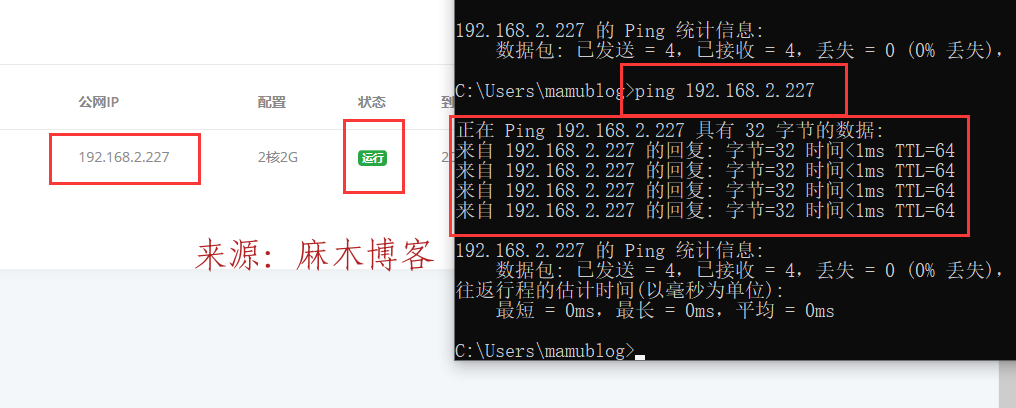
使用xshell远程该主机



 支付宝打赏
支付宝打赏  微信打赏
微信打赏 

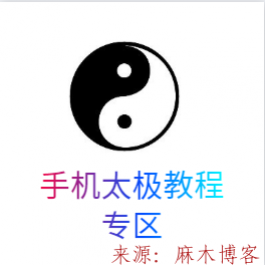



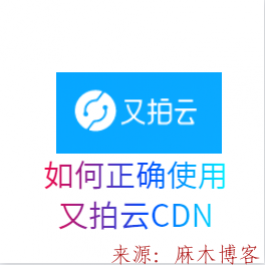


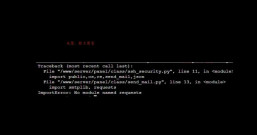

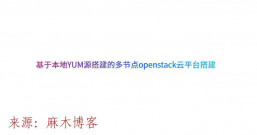
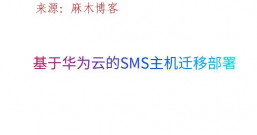

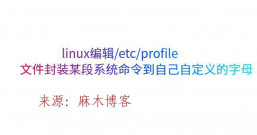

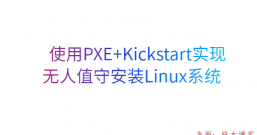





发表评论